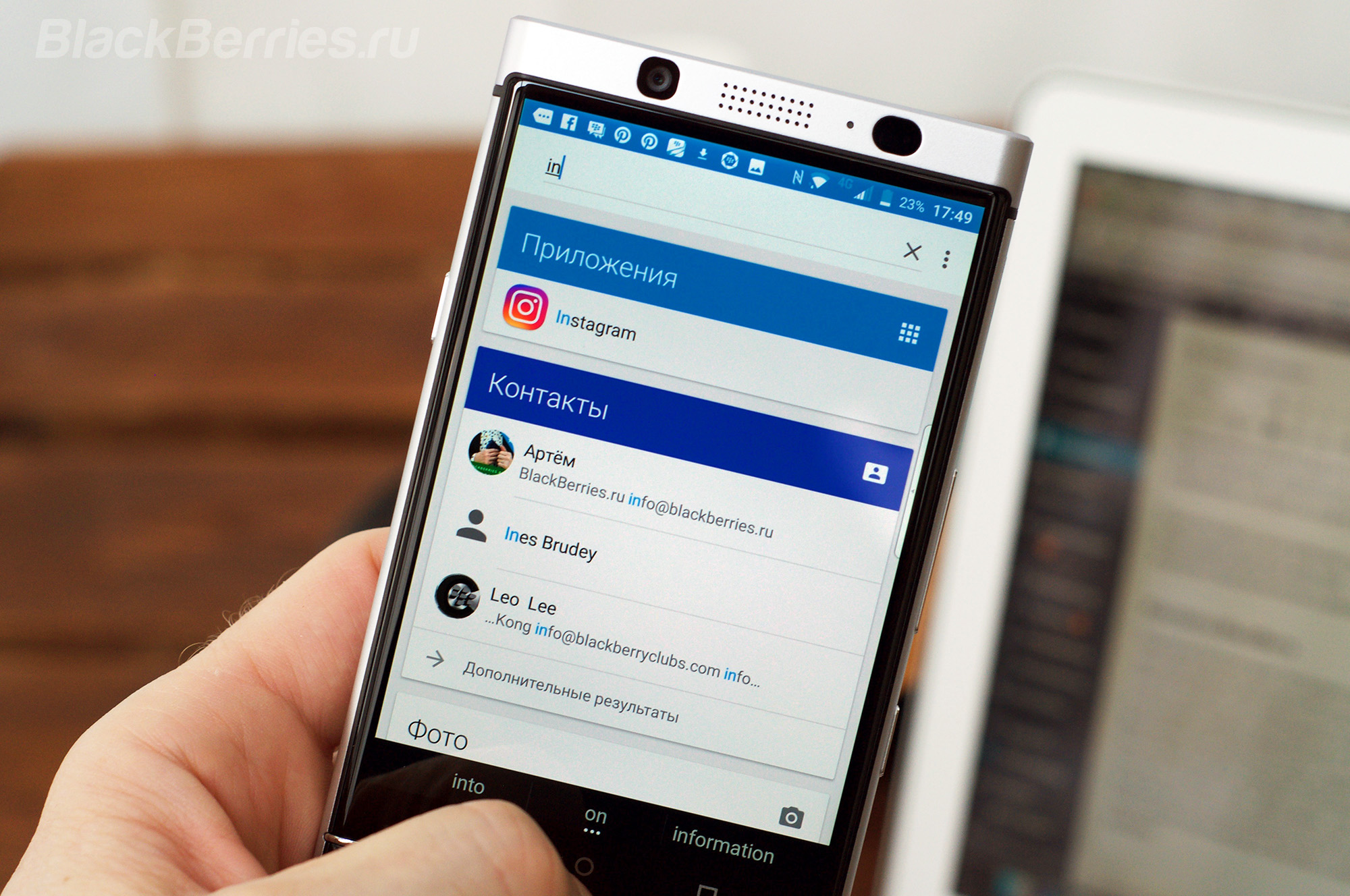
BlackBerry KEYone есть несколько удобных функций, которые не сразу очевидны. Мы расскажем вам о лучших, которые вы, возможно, не успели найти.
Чтобы получить максимальную отдачу от BlackBerry KEYone, вам придется как следует познакомиться с новым устройством. У BlackBerry KEYone есть скрытые функции, которые приведут вашу производительность к следующему уровню, и мы поможем вам их найти.
Дважды тапните, чтобы заблокировать экран
Двойной тап в пустой области рабочего стола немедленно заблокирует устройство. Это может быть удобно, если BlackBerry KEYone проводит больше времени на вашем столе, чем в ваших руках, когда кнопка включения / блокировки на левой стороне устройства — не так удобна. Двойной тап может также будить BlackBerry KEYone. Хотя это может быть и не очень удобно, если вам все равно придется использовать отпечаток или PIN-код для разблокировки, но в любом случае, это будет удобно, если вы включили Smart Lock, который пропускает проверку подлинности в определенных местах.
Дважды нажмите клавишу включения / блокировки, чтобы запустить камеру
Вы можете назначить запуск камеры BlackBerry KEYone быстрой клавише или дополнительной клавише с правой стороны, но по умолчанию, двойное нажатие кнопки включения / блокировки запустит камеру. Эта функция работает даже при заблокированном дисплее! Обязательно запомните это, чтобы использовать быстрый запуск камеры, когда вам потребуется снять уникальный кадр. Эту функцию можно отключить в настройках в разделе Жесты.
Используйте поиск на устройстве
По умолчанию клавиатура позволяет запускать приложения и действия с помощью быстрых клавиш с главного экрана. Тем не менее, если у вас не так много повторяющихся действий, для которых стоит назначать быстрые клавиши для кратких нажатий, вам может быть лучше стоит настроить клавиатуру для запуска Поиска на устройстве, который будет охватывать контент в ваших контактах, электронной почте, календарях и справочной информации, не говоря уже о возможности использовать поиск в других приложениях.
Нажмите и удерживайте пустую область на главном экране.
Нажмите «Настройки».
Нажмите «Действия при касании клавиши».
Нажмите «Начать поиск».
Дважды нажмите «Недавние приложения», чтобы перейти к последнему приложению
Сенсорная кнопка «Недавние приложения», расположенная над клавиатурой, позволяет просматривать все ваши недавно открытые приложения. Скорее всего, в большинстве случаев вы просто возвращаетесь к последнему из них и не нуждаетесь в повторном просмотре двух, трех или четырех последних приложений. Когда вам просто нужно открыть последнее используемое приложение, дважды нажмите кнопку «Недавние приложения», и вы перейдете сразу к нему — вам не потребуется его искать в списке приложений.
Сделайте вкладку «Производительность» почти незаметной
Вкладка «Производительность» с правой стороны может отвлекать при работе в других приложениях, хотя это всего лишь узкая полоска на боковой стороне экрана. Однако у вас есть полный контроль над прозрачностью вкладки. Она может быть почти полностью прозрачной и все еще работать.
Вам будет нужно иметь только общее представление о том, где она находится, но если вы сделаете ее достаточно большой, это не должно быть проблемой. Или вы можете уменьшить ее размер, чтобы еще больше уменьшить визуальный след. Вы сможете пользоваться всеми преимуществами быстрого доступа к электронной почте, элементам календаря и т. д. Без какого-либо визуального шума.